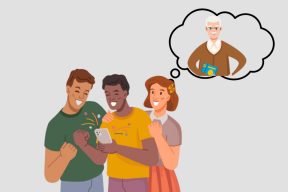A Cortana engedélyezése vagy letiltása a Windows 10 zárolási képernyőjén
Vegyes Cikkek / / November 28, 2021
A Cortana engedélyezése vagy letiltása a Windows 10 lezárási képernyőjén: A Cortana az Ön felhőalapú személyi asszisztense, amely be van építve a Windows 10 rendszerbe, és minden eszközén működik. A Cortana segítségével emlékeztetőket állíthat be, kérdéseket tehet fel, dalokat vagy videókat játszhat le stb., egyszóval a legtöbb munkát el tudja végezni Ön helyett. Csak meg kell parancsolnia a Cortanának, hogy mit és mikor tegyen. Bár ez nem egy teljesen működőképes mesterséges intelligencia, mégis kellemes érzés bemutatni a Cortanát a Windows 10 rendszerrel.

Jegyzet: Bár kényes vagy alkalmazás indítását igénylő feladatok esetén a Cortana megkéri, hogy először oldja fel az eszközt.
A Windows 10 évfordulós frissítésével a Cortana alapértelmezés szerint engedélyezve van a Lezárási képernyőn, ami veszélyes lehet, mert a Cortana akkor is válaszol a kérdésekre, ha a számítógép le van zárva. Most azonban egyszerűen letilthatja ezt a funkciót a Beállítások alkalmazással, mivel korábban szerkesztenie kell a beállításjegyzéket, hogy letiltja a Cortana funkciót a Windows 10 zárolási képernyőjén (Win + L). Tehát időveszteség nélkül nézzük meg, hogyan engedélyezheti vagy tilthatja le a Cortanát a Windows 10 zárolási képernyőjén az alábbi útmutató segítségével.
Tartalom
- A Cortana engedélyezése vagy letiltása a Windows 10 zárolási képernyőjén
- 1. módszer: Engedélyezze vagy tiltsa le a Cortanát a Windows 10 zárolási képernyőjén a Beállításokban
- 2. módszer: A Cortana engedélyezése vagy letiltása a Windows 10 zárolási képernyőjén a Rendszerleíróadatbázis-szerkesztőben
- A Cortana használata a lezárási képernyőn a Windows 10 rendszerben
A Cortana engedélyezése vagy letiltása a Windows 10 zárolási képernyőjén
Menj biztosra, hogy hozzon létre egy visszaállítási pontot hátha valami elromlik.
1. módszer: Engedélyezze vagy tiltsa le a Cortanát a Windows 10 zárolási képernyőjén a Beállításokban
1. Nyomja meg a Windows Key + I billentyűket a megnyitáshoz Beállítások majd kattintson rá Cortana ikonra.

2. Most a bal oldali menüből győződjön meg arról, hogy „Beszélj Cortanával” van kiválasztva.
3. Következő, a Képernyő lezárása címsor alatt kapcsolja ki vagy tiltsa le a kapcsoló a "Akkor is használja a Cortanát, ha az eszközöm le van zárva“.

4. Indítsa újra a számítógépet a módosítások mentéséhez, és ezzel letiltja a Cortanát a Windows 10 zárolási képernyőjén.
5. Ha a jövőben engedélyeznie kell ezt a funkciót, egyszerűen lépjen a következőre: Beállítások > Cortana.
6. Válassza a „Beszélj Cortanával” és a Képernyő lezárása alatt kapcsolja be vagy engedélyezze a kapcsoló a "Akkor is használja a Cortanát, ha az eszközöm le van zárva“.
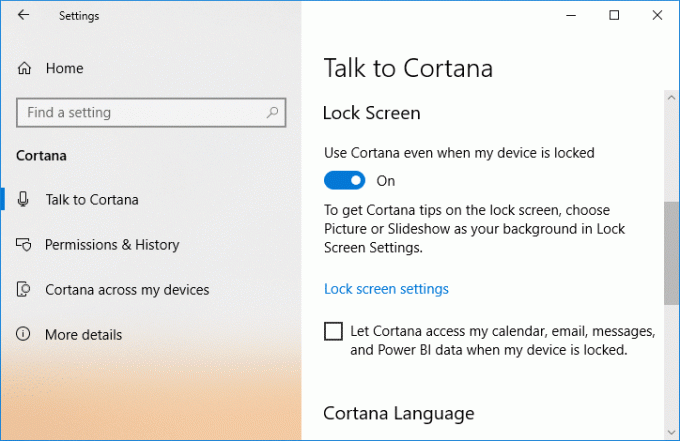
7. Indítsa újra a számítógépet a módosítások mentéséhez.
2. módszer: A Cortana engedélyezése vagy letiltása a Windows 10 zárolási képernyőjén a Rendszerleíróadatbázis-szerkesztőben
1. Nyomja meg a Windows Key + R billentyűkombinációt, majd írja be regedit és nyomja meg az Entert.

2. Navigáljon a következő beállításkulcshoz:
HKEY_CURRENT_USER\SOFTWARE\Microsoft\Speech_OneCore\Preferences
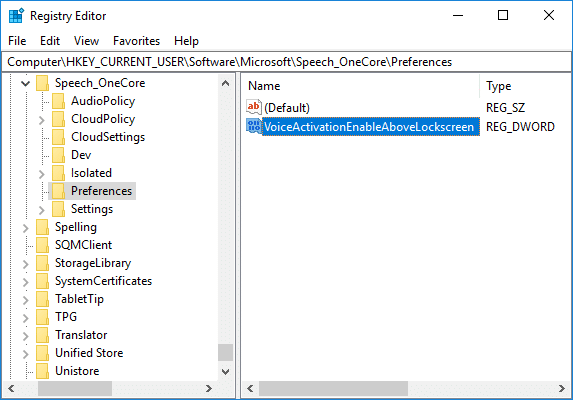
3. Most kattintson duplán VoiceActivationEnableAboveLockscreen DWORD és módosítsa az értékét a következőképpen:
A „Hey Cortana” kikapcsolása a lezárási képernyőn: 0
A „Hey Cortana” engedélyezése a lezárási képernyőn: 1
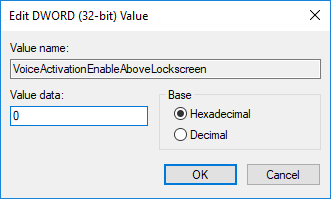
Jegyzet: Ha nem találja a VoiceActivationEnableAboveLockscreen duplaszót, akkor manuálisan kell létrehoznia. Éppen kattintson a jobb gombbal a Beállítások elemre majd válassza ki Új > DWORD (32 bites) érték és nevezze el VoiceActivationEnableAboveLockscreen néven.
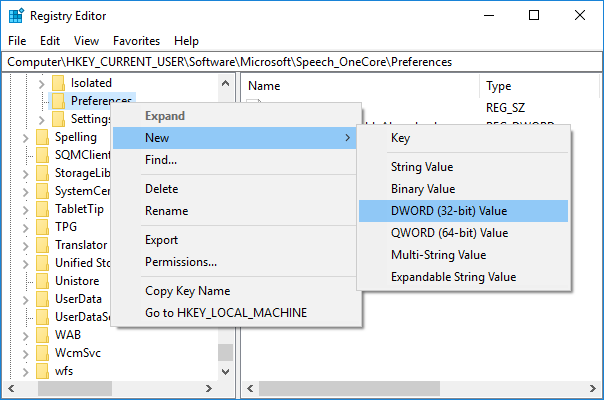
4. Ha végzett, kattintson az OK gombra, és zárjon be mindent. Indítsa újra a számítógépet a módosítások mentéséhez.
A Cortana használata a lezárási képernyőn a Windows 10 rendszerben
A Cortana használatához a Windows 10 zárolási képernyőjén először győződjön meg arról, hogy a „Hey Cortana” beállítás engedélyezve van.
1. Nyomja meg a Windows Key + I billentyűket a Beállítások megnyitásához, majd kattintson a gombra Cortana.

2. A bal oldali menüben válassza ki a „Beszélj Cortanával“.
3. Most a „Szia Cortana" Menj biztosra, hogy engedélyezze a kapcsolót számára Hagyja, hogy a Cortana válaszoljon a „Hey Cortana”-ra.
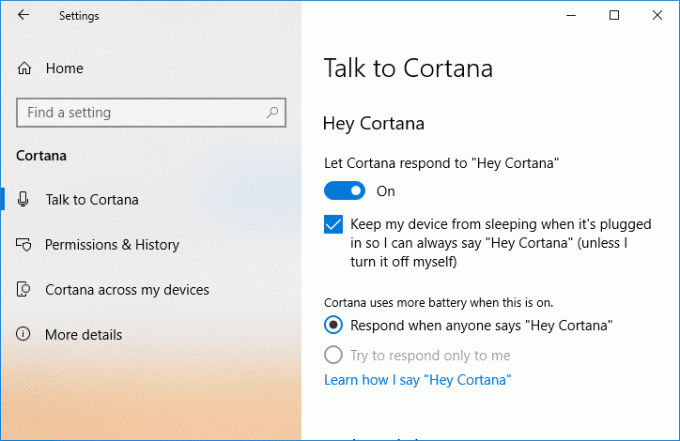
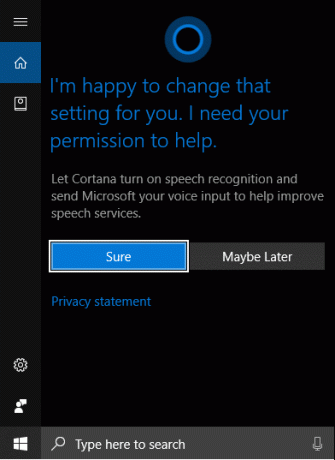
Ezután a lezárási képernyő alatt (Windows billentyű + L) egyszerűen mondja ki: „Szia Cortana” követi a kérdése, és könnyedén elérheti a Cortanát a lezárási képernyőn.
Ajánlott:
- Adja hozzá a Másolás mappába és az Áthelyezés mappába lehetőséget a Windows 10 helyi menüjében
- A Vezérlőpult és a Windows 10 Beállítások alkalmazás engedélyezése vagy letiltása
- Elemek elrejtése a Vezérlőpultról a Windows 10 rendszerben
- Vezérlőpult megjelenítése a Windows 10 WinX menüjében
Ez az, amit sikeresen megtanultál A Cortana engedélyezése vagy letiltása a Windows 10 zárolási képernyőjén de ha továbbra is kérdései vannak ezzel az oktatóanyaggal kapcsolatban, nyugodtan tedd fel őket a megjegyzés részben.